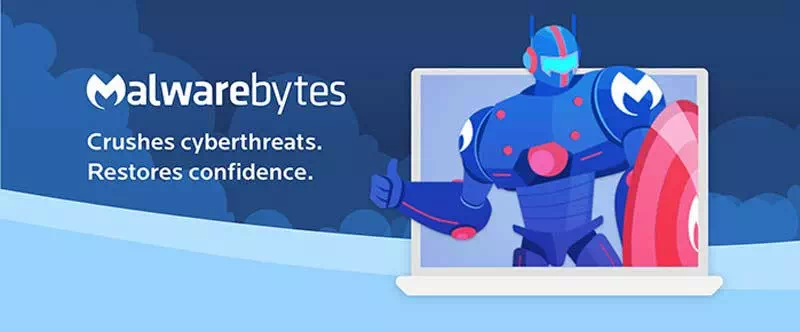İşte bir bağlantı yükleme programı kötü amaçlı yazılım baytları Malwarebytes Antivirüs Çalışan bilgisayarın en son sürümü, Windows - Mac).
Windows 10'u bir süredir kullanıyorsanız, işletim sisteminin birçok güvenlik özelliği sunduğunu biliyor olabilirsiniz. Güvenlik ve koruma programlarının özelliklerinin işletim sisteminde yerleşik olarak geldiği yerler, örneğin (Windows Defender - güvenlik duvarı) ve bunun gibi. Birçok güvenlik özelliği olmasına rağmen, Windows 10'daki güvenlik riskleri hala yüksektir.
Bunun nedeni, Windows 10'un şu anda en yaygın kullanılan bilgisayar işletim sistemi olmasıdır, bu nedenle bilgisayar korsanları ve siber suçlular şeytani hilelerini gerçekleştirmek için Windows'u seçmektedir. Bu nedenle, bilgisayarınızı kötü amaçlı dosyalardan ve bilgisayar korsanlarından korumanız gerekir ve güvenilir bir güvenlik ve koruma paketi kullanmak her zaman daha iyidir.
Artık Windows için kullanılabilen neredeyse yüzlerce ücretsiz güvenlik ve koruma paketi var. Ancak, hepsi etkili değildi. Ama gördük ki program Malwarebytes Düzenli kullanımda çok etkilidir; virüsleri, kötü amaçlı yazılımları, PUP'ları ve daha fazlasını engellemede başarılıdır.
Malwarebytes nedir?
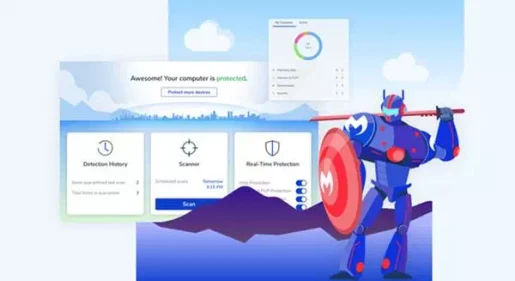
برنامج kötü amaçlı yazılım baytları veya İngilizce: Malwarebytes Bilgisayarınızı yavaşlatan kötü amaçlı yazılımlar, virüsler ve potansiyel olarak istenmeyen yazılımlar gibi tehditleri bulan bir güvenlik koruma yazılımıdır. Sadece onları bulma; Ama onu sisteminizden kaldırır. Program için gerçek zamanlı koruma çalışmaları Malwarebytes Bilgisayarınızı, dosyalarınızı ve gizliliğinizi XNUMX/XNUMX koruyun.
O herhangi biri gibi Antivirüs yazılımı Ayrıca iki versiyonda mevcuttur (مجاني - paralı). .can'ın ücretsiz sürümü Malwarebytes Sisteminizden gelen güvenlik tehditlerini tarar ve bulur, ancak gerçek zamanlı koruma sağlamaz. Bununla birlikte, kötü amaçlı yazılım baytları Gerçek zamanlı koruma ve diğer bazı ekstra özellikler elde edersiniz.
Malwarebytes Özellikleri
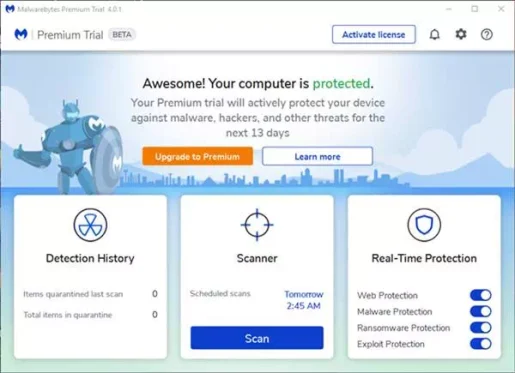
Artık Malwarebytes'e tamamen aşina olduğunuza göre (Malwarebytes), en iyi özelliklerinden bazılarını bilmenin zamanı geldi. En iyi özelliklerinden bazılarını paylaştık kötü amaçlı yazılım baytları Windows 10 için. Hadi öğrenelim.
Güvenlik tehditlerini algılar ve kaldırır
Testlerimizde Malwarebytes'in çok etkili olduğunu gördük. Yalnızca güvenlik tehditlerini algılamakla kalmaz; Ayrıca bunları bilgisayarınızdan kaldırır. Güvenlik aracı, kötü amaçlı yazılımları, virüsleri, fidye yazılımlarını, casus yazılımları ve diğer güvenlik tehditlerini engelleyebilir.
web koruma
Web kötü amaçlı yazılım koruma özelliği çok etkilidir. Tüm kötü amaçlı indirmeleri, kötü amaçlı web sitelerini, kimlik avı sayfalarını, istenmeyen yazılımları ve daha fazlasını engelleyerek çalışır. Web koruması, web'de gezinme oturumunuzu da korur.
küçük boyutlu
Diğer güvenlik yazılımlarıyla karşılaştırıldığında Malwarebyte daha hafiftir. Küçük boyutta gelir ve cihazınızı yavaşlatmaz. Malwarebytes, web koruma özelliğine sahip olmasına rağmen internette gezinme hızınızı bile yavaşlatmaz.
Fidye Yazılımı Koruması
Malwarebytes'in fidye yazılımı koruma özelliği, bilgisayarınızı kilitleyen fidye yazılımlarına karşı güçlü bir savunma oluşturmak için tescilli teknolojiyi kullanır. Böylece, Malwarebytes ile artık herhangi bir fidye yazılımı saldırısı hakkında endişelenmenize gerek yok.
ücretsiz
Hepimizin bildiği gibi, Malwarebytes iki versiyonda mevcuttur (مجاني - paralı). Ücretsiz sürüm bize göre iyi çalışıyor. Ancak, gerçek zamanlı koruma sağlamaz. Ücretsiz sürüm, enfeksiyonu herhangi bir bilgisayardan kaldırmak için kullanılabilir.
Bunlar Malwarebytes'in en iyi özellikleridir. Daha fazla özelliği keşfetmek için uygulamayı kullanmaya başlamanız daha iyi olur.
Malwarebytes'i indirin
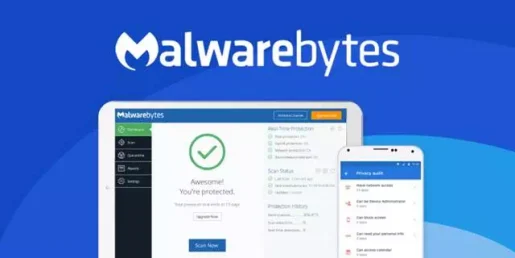
Artık Malwarebytes ve özelliklerini tamamen tanıdığınıza göre, onu herhangi bir sisteme nasıl kuracağınızı öğrenmenin zamanı geldi. Malwarebytes'i bir cihaza kurmak için önce kurulum dosyasını indirmeniz gerekir. İlerlemek Malwarebytes yüklenecek iki dosya (Çevrimiçi yüklendi - bağlı değil).
Çevrimiçi yükleyici, İnternet'ten dosya indirmek için bir İnternet bağlantısı gerektirir. Buna karşılık, yükleyici çevrimdışı çalıştırılabilir. Malwarebytes, virüslü bir sistemden güvenlik tehditlerini kaldırmayı amaçladığından, çevrimdışı yükleyiciyi kullanmak en iyisidir.
Bir yükleyicinin faydası Malwarebytes Çevrimdışı Malwarebytes'i internet bağlantısı olmasa bile birden fazla bilgisayara kurmak için kullanılabilir. Şimdilik Malwarebytes Çevrimdışı Yükleyiciler için en son indirme bağlantılarını paylaştık.
- Windows 10 için Malwarebytes'i indirin (Çevrimdışı yükleyici).
- macOS için Malwarebytes Antivirus'ü indirin (çevrimiçi yükleyici).
Ve bunlar Malwarebytes çevrimdışı yükleyicisinin indirme bağlantılarıdır. Çevrimdışı yükleyici, macOS ve iOS için kullanılamaz. Çevrimiçi yükleyiciyi indirmeniz ve kullanmanız gerekir.
Malwarebytes Çevrimdışı Yükleyici nasıl kurulur?
Kurulumu nispeten kolaydır kötü amaçlı yazılım baytları çevrimdışı modda. Çevrimdışı yükleyicileri yüklemek istediğiniz sisteme aktarmanız gerekir. Malwarebytes yükleyicilerini çevrimdışına aktarmak için PenDrive, harici sabit sürücü (flash) veya SSD gibi herhangi bir taşınabilir cihazı kullanabilirsiniz.
Aktarıldıktan sonra kurulum dosyasını çalıştırın ve ekrandaki talimatları izleyin. Kurulumun tamamlanması birkaç dakika sürecektir. Bittiğinde, bilgisayarınızı yeniden başlatın ve güvenlik aracını kullanmaya başlayın.
Şunlar hakkında bilgi edinmek de ilginizi çekebilir:
- Malwarebytes Browser Guard'ın Son Sürümünü İndirin
- 10 PC için En İyi 2022 Ücretsiz Antivirüs
- 11 Android için En İyi 2022 Ücretsiz Antivirüs Uygulaması – Cihazınızı Güvende Tutun
- Ve öğrenmek için rehberimiz 15'in Android Telefonları için En İyi 2022 Antivirüs Uygulaması
- 10 için En İyi 2022 Güvenilir Ücretsiz Çevrimiçi Antivirüs Aracı
Bu makaleyi indirme ve yükleme hakkında her şeyi bilmenizde size yardımcı olacağını umuyoruz. kötü amaçlı yazılım baytları (Malwarebytes) 2022'de çevrimdışı. Görüş ve deneyimlerinizi bizimle yorumlarda paylaşın.